티스토리 뷰
** 치수 기입
치수 기입은 도면에서 꼭 처리해야 하는 부분인데도 불구하고 작업이 까다롭기 때문에 도면을 작성할 때 실무자가 꺼려하는 부분이다. 치수의 규격에 맞쳐 Dimension Style을 만들고 치수 기입에 관련된 기능을 정확하게 익히면 치수 기입 및 수정을 보다 쉽게 처리할 수 있다.
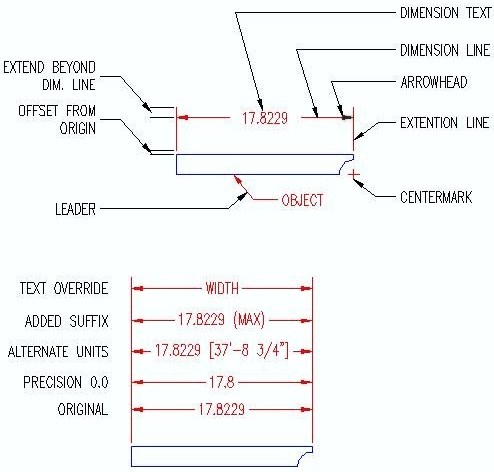
1. 치수의 규격
치수를 구성하고 있는 요소는
치수선(Dimension Line)
치수보조선(Extension Line)
화살표(Arrow)
치수문자(Dimension Text)
지시선(Leader)
가 있다.
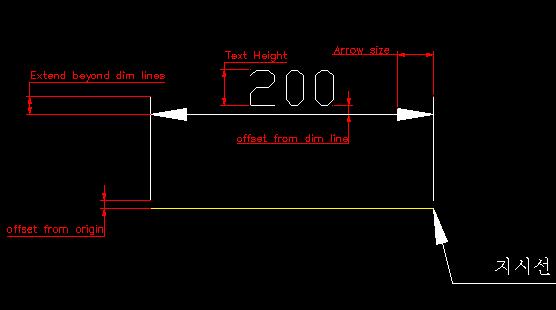
ㄱ. 치수선(Dimension Line)
가는 실선으로 표시하며 외형선으로부터 10~15mm 띄운다.
ㄴ. 치수 보조선(Extension Line)
가는 실선으로 표시하며 외형선에서 1mm 띄우고 치수선에서 3mm 나온다.
ㄷ. 화살표(Arrow)
가로가 3mm, 세로가 1mm이며 치수선 양 끝에 위치하여 치수의 한계를 표시한다.
ㄹ. 치수문자(Dimension Text)
도면의 크기에 따라 조금씩 다르지만 기본적으로 3.15mm의 크기를 사용하며 치수선 중앙에서 1mm 띄워 위치한다.
ㅁ. 지시선(Leader)
가는 실선으로 30도, 45도, 60도 방향으로 표시한다.
2. 치수의 형태
치수 기입 명령을 실행할 때에는 명령 행을 이용하는 것 보다 치수기입 도구막대를 사용하는 것이 편하다.
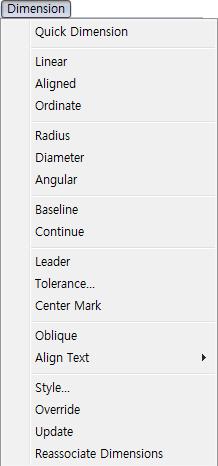

다음 그림을 보고 기본적인 치수 기입이 어떻게 되어 졌는지 확인해보자
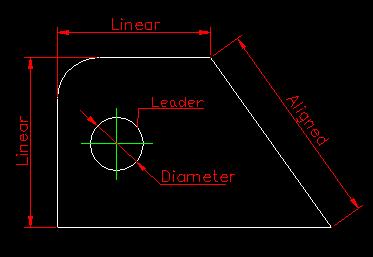
다음은 치수 기입에 있어서 기본적인 설정 내용을 알아보자
ㄱ. MText
Multiline Text Editor 대화 상자에 추가하거나 수정할 치수 문자를 입력할 수 있다. 치수 수정을 위해서 ed명령을 사용하여 텍스트 입력 대화상자를 확인하면 실치수가 <>로 표현되어 있는 것을 알 수 있다.
ㄴ. Text
명령 행에 추가하거나 수정할 치수 문자를 입력한다. 치수 문자를 임의로 수정하게 되면 치수를 수정할 때 치수 값이 자동으로 수정되지 않는다. (이점 유념하여 치수를 따로 입력할 때는 신중해야한다.)
ㄷ. Angle
치수 문자의 각도를 지정한다.
ㄹ. Horizontal
가로 치수를 기입한다.
ㅁ. Vertical
세로 치수를 기입한다.
ㅂ. Rotated
치수 보조선의 방향을 지정한다.
++ 치수 기입을 위해서 hor, ver 를 지정해야하지만 dimlinear를 사용하게 되면 선택된 선 객체의 방향에 따라서 hor 과 ver를 자동으로 결정하여 치수를 입력할 수 있다.
3. 치수 기입의 형태
치수 기입의 형태는 병령, 직렬, 누진 치수 기입이 있으며 오토캐드에서는 각 치수 기입 형태를 쉽게 작성할 수 있는 기능이 있다.
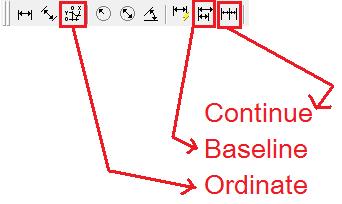
ㄱ. Baseline(기준선 치수 기입, 병렬 치수 기입)
마지막으로 작성한 치수의 첫 번째 치수 보조선을 기준으로 다음 치수를 작성한다. 치수선 간격은 Dimension Style 대화 상자에서 지정한 값만큼 떨어진 곳에 자동으로 표시된다.
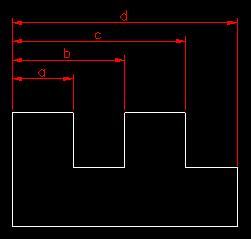
ㄴ. Continue(연속 치수 기입, 직렬 치수 기입)
마지막으로 작성한 치수의 두 번째 치수 보조선을 기준으로 다음 치수를 작성한다.
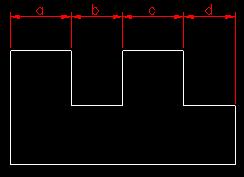
ㄷ. Ordinate(세로 좌표 치수기입, 누진 치수 기입)
한 점을 기준으로 다음 치수를 누적해서 표시하는 치수 기읍으로 UCS의 원점을 기준이 되는 점으로 이동하고 기입해야한다.
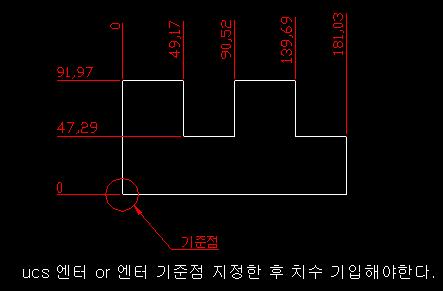
'CAD > AutoCAD Basic' 카테고리의 다른 글
| [기초] 치수기입 (2) - Leader 단축 명령 ( lead, le ) (0) | 2008.07.08 |
|---|---|
| [기능] limits에 대한 팁(mvsetup) (0) | 2008.07.03 |
| [이론] Autocad File format (0) | 2008.07.03 |
